Win10怎么关闭蓝牙?Win10关闭蓝牙的技巧!
发布时间:2017-04-06 21:10:33 浏览数:
在Win10系统的笔记本电脑中,如果不适用蓝牙的时候我们可以将其关闭,防止自动连接,那么该如何关闭蓝牙呢?在本文中系统粉给大家分享下操作方法。
Win10关闭蓝牙的技巧:
1、按下【win+i】快捷键打开windows 设置,点击【设备】;
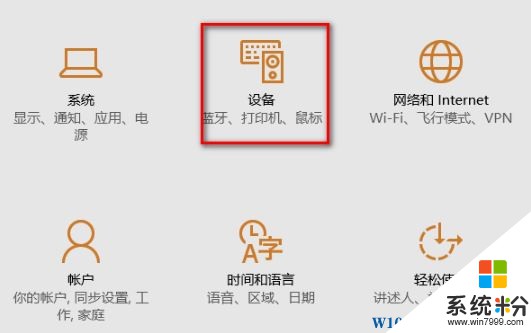
2、在设备左侧点击【蓝牙】,在右侧将【Bluetooth】的开关关上即可。
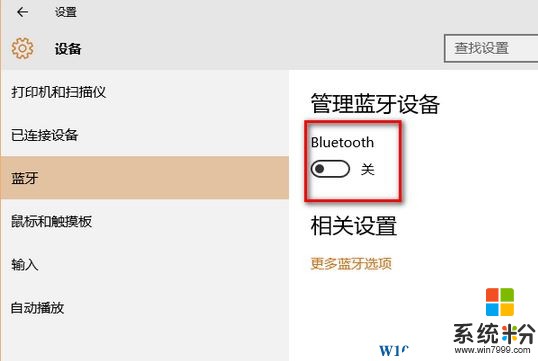
完成以上操作就成功的关闭蓝牙了!
Win10关闭蓝牙的技巧:
1、按下【win+i】快捷键打开windows 设置,点击【设备】;
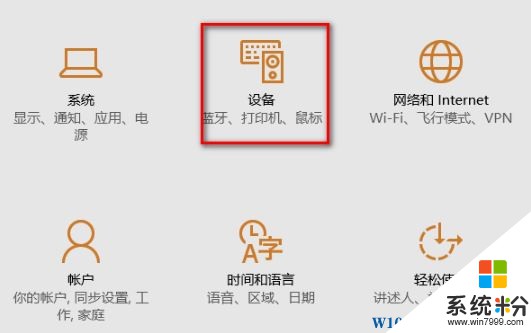
2、在设备左侧点击【蓝牙】,在右侧将【Bluetooth】的开关关上即可。
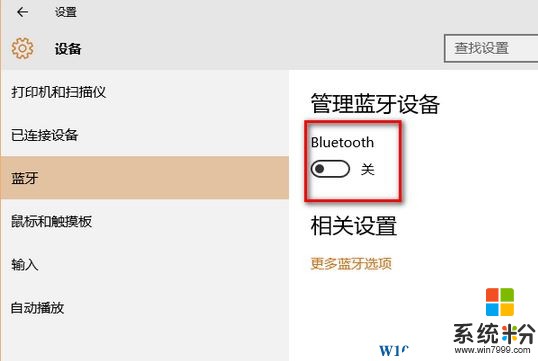
完成以上操作就成功的关闭蓝牙了!